Como corrigir o Cyberpunk 2077 travando no Windows PC
Publicados: 2021-12-21Corrija a falha do Cyberpunk 2077 no Windows usando qualquer uma das soluções explicadas abaixo.
Cyberpunk é um excelente jogo de RPG de ação, publicado ou desenvolvido pela CD Projekt. Sem dúvida, Cyberpunk tem sido um dos jogos mais esperados de 2020. Pode ser executado no Microsoft Windows, PlayStation 5, PlayStation 4, Xbox One, Xbox Series S e Xbox Series X. Foi elogiado pela crítica por seu enredo, configurações , e gráficos impressionantes, além de estar disponível no modo single-player.
Já faz quase um ano desde que o jogo foi lançado, e vários jogadores ainda estão relatando os problemas de travamento aleatórios com o Cyberpunk 2077. Não se preocupe, se você também estiver enfrentando problemas de travamento ao jogar o jogo em seu PC com Windows. Como não é tão difícil resolver o problema.
Existem algumas soluções disponíveis na Web que podem ajudá-lo a resolver o problema. Mas, antes de seguir para a solução abaixo, verifique se seu dispositivo atende aos requisitos de sistema do jogo.
Um tutorial rápido sobre como corrigir o Cyberpunk 2077 travando no Windows PC
Dê uma olhada nas soluções abaixo mencionadas para resolver o problema de travamento do Cyberpunk 2077 no Windows 10, 8, 7 PC. Além disso, você não precisa experimentar todos eles, basta ler todas as sugestões e escolher aquele que se adapta às suas necessidades.
Solução 1: atualizando seu driver gráfico
Problemas de travamento, atraso ou congelamento do jogo geralmente surgem devido a drivers gráficos desatualizados, quebrados ou corrompidos. Portanto, para garantir uma experiência de jogo sem falhas, você deve sempre manter os drivers da GPU atualizados para as versões mais recentes.
Para atualizar os drivers gráficos, você pode visitar o site oficial do fabricante da placa gráfica e procurar a versão correta dos drivers. Depois que o arquivo do driver for baixado, você precisará instalá-lo manualmente. Esse método pode levar um pouco mais de tempo para concluir o processo. Além disso, pode ser propenso a erros se você for um novato ou não tiver conhecimento técnico para atualizar os drivers manualmente.
Não se preocupe, você ainda pode baixar os drivers corretos automaticamente usando qualquer programa de atualização de driver de terceiros como Bit Driver Updater. É o software conhecido e confiável disponível no mercado que pode atualizar todos os seus drivers desatualizados ou quebrados em um clique. O software também armazena automaticamente a versão atual dos drivers instalados em seu computador antes de atualizá-los. Assim, eles podem ser restaurados, se necessário. Siga as etapas abaixo para usar esta excelente ferramenta de atualização de driver.
Passo 1: Baixe o Bit Driver Updater no botão abaixo.
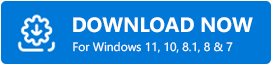
Passo 2: Depois disso, execute seu arquivo de instalação e instale o software em seu computador seguindo o assistente de instalação.
Etapa 3: Em seguida, inicie o atualizador de driver em seu computador e aguarde até que o processo de digitalização seja concluído. No entanto, ele geralmente começa a escanear sua máquina automaticamente em busca de drivers desatualizados ou defeituosos. Mas, raramente, a digitalização não inicia sozinha. Nesse caso, você deve executar a verificação manualmente clicando na opção Verificar no painel do menu esquerdo.
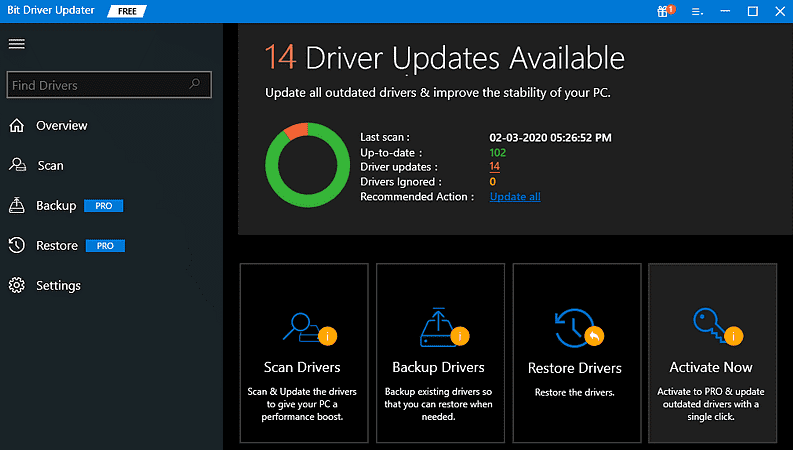
Etapa 4: Basta percorrer os resultados da verificação e clicar no botão Atualizar agora para atualizar os drivers um por um.
Etapa 5: Caso contrário, se você tiver a versão pro, clique no botão Atualizar tudo para atualizar todos os drivers desatualizados de uma só vez.
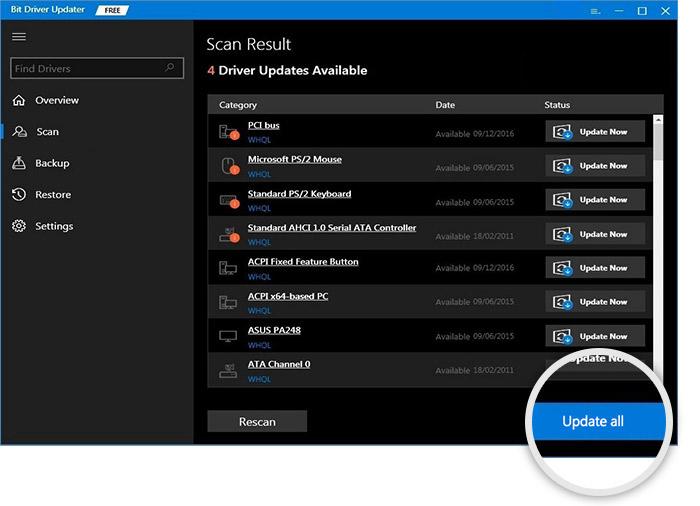
Além disso, a versão pro do Bit Driver Updater vem com assistência técnica completa. Além disso, ajuda você a usar o utilitário ao máximo. Além disso, você também recebe uma garantia completa de reembolso de 60 dias.
Depois de instalar a versão mais recente dos drivers gráficos, a falha do Cyberpunk 2077 no Windows PC deve ser corrigida. Mas, se não, vá para as outras soluções abaixo.
Solução 2: Verificando a integridade dos arquivos do jogo
Sempre que seu jogo começar a travar ou ficar lento, tente sempre verificar primeiro a integridade dos arquivos do jogo. Para começar, tudo o que você precisa fazer é escolher suas plataformas de jogos, como GOG, Steam e Epic Games Launcher. Abaixo estão os passos para cada um:
Etapas para verificar os arquivos do jogo no Steam:
Etapa 1: inicie seu cliente Steam e mude para a guia Biblioteca . 
Passo 2: Encontre e clique com o botão direito em Cyberpunk 2077 na lista de jogos que apareceram.
Passo 3: Clique em Propriedades .
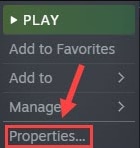
Passo 4: Escolha LOCAL FILES e clique em Verify Integrity of Game Files . 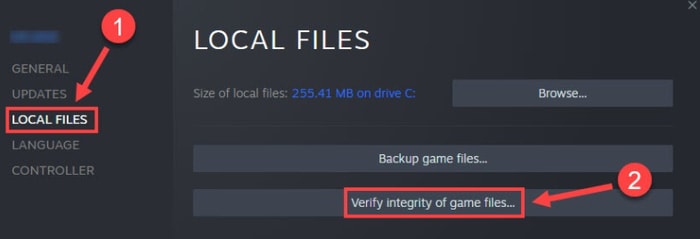
Feito isso, reinicie o computador e tente iniciar o jogo novamente para testar se funciona.
Leia também: Como corrigir o travamento do FIFA 22 no Windows PC {RESOLVIDO}
Etapas para verificar os arquivos do jogo no inicializador da Epic Games:
Etapa 1: abra o Epic Games Launcher no seu sistema e vá para a guia Biblioteca . 

Passo 2: Em seguida, clique no bloco Cyberpunk 2077, depois disso, clique nos ícones com três pontos mostrados ao lado.
Passo 3: Em seguida, clique em Verificar .
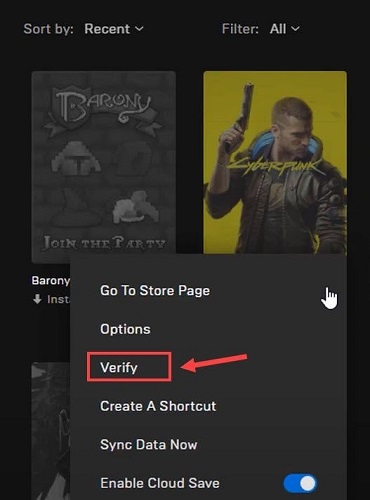
Inicie o jogo novamente e verifique se o problema foi resolvido. Se, no caso, o Cyberpunk 2077 continuar travando, passe para a solução 3.
Etapas para verificar os arquivos do jogo no GOG:
Etapa 1: execute o GOG Galaxy no seu PC, vá para a seção Biblioteca e escolha Cyberpunk 2077 .
Passo 2: Clique no ícone Configurações mostrado ao lado da opção Reproduzir .
Etapa 3: Em seguida, clique em Gerenciar instalação e depois em Verificar/Reparar . 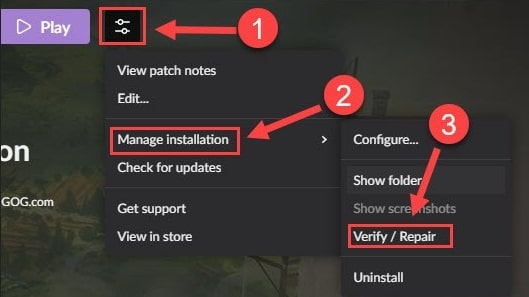
Aguarde e deixe o processo ser concluído, depois disso, execute o jogo Cyberpunk 2077 novamente para testar o problema.
Solução 3: desative o recurso de sobreposição no jogo
De acordo com muitos jogadores, o recurso de sobreposição no jogo é responsável por travamentos frequentes, principalmente se você estiver jogando na plataforma GOG. Portanto, desabilitar o recurso de sobreposição no jogo pode funcionar para você para se livrar de travamentos regulares do jogo. Para executar esta solução, siga os passos descritos abaixo:
Etapa 1: inicie o GOG Galaxy e escolha a guia Biblioteca .
Passo 2: Em seguida, clique no ícone de engrenagem mostrado no canto inferior esquerdo da tela.
Passo 3: Depois disso, aparecerá uma janela, onde você precisa desmarcar a caixa apresentada ao lado da Sobreposição do Jogo .
Passo 4: Por fim, clique na opção OK para salvar as alterações recentes. 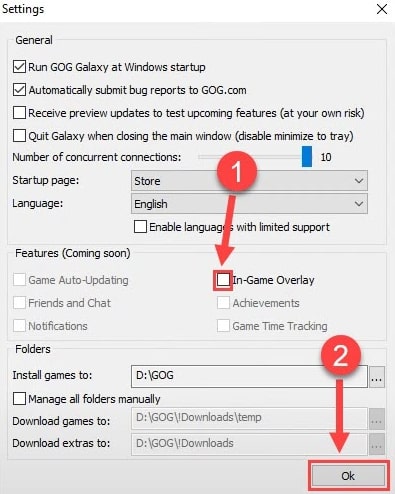
Além disso, se você estiver executando o jogo no Steam, siga as etapas abaixo para desativar o recurso Overlay no jogo.
Passo 1: Na área de trabalho, clique com o botão direito do mouse no jogo Cyberpunk 2077 .
Etapa 2: Em seguida, escolha Propriedades na lista de opções solicitadas.
Passo 3: Depois disso, localize a opção Habilitar a sobreposição do Steam durante o jogo e desmarque a caixa localizada ao lado dela.
Felizmente, desabilitar a opção de sobreposição no jogo funciona para você, mas se, no caso, não fizer nenhuma diferença e ainda o Cyberpunk 2077 travar, continue lendo abaixo para o ajuste perfeito.
Leia também: Call of Duty Warzone travando no PC {fixo}
Solução 4: modifique as configurações do jogo
Outra maneira de corrigir o travamento do Cyberpunk 2077 no Windows PC é diminuir as configurações gráficas específicas do jogo. Para isso, siga os passos indicados abaixo.
Passo 1: Inicie o Cyberpunk 2077 no seu PC e clique no menu Configurações . 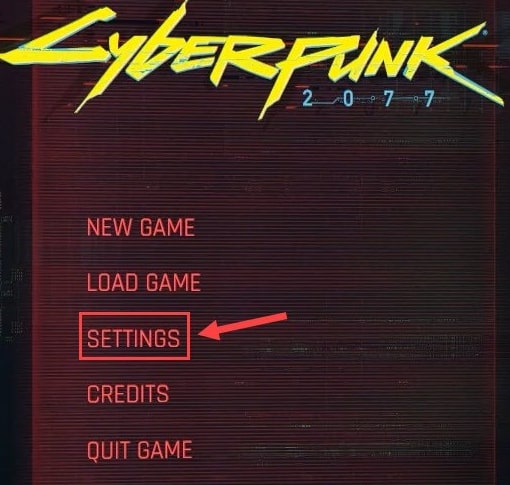
Etapa 2: mude para a guia Vídeo e desative a opção VSync .
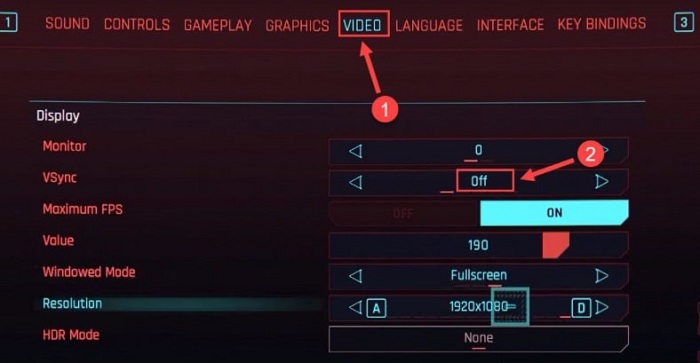
Etapa 3: depois disso, vá para a guia Gráficos e, na seção Avançado , defina as opções Baixa ou Média .
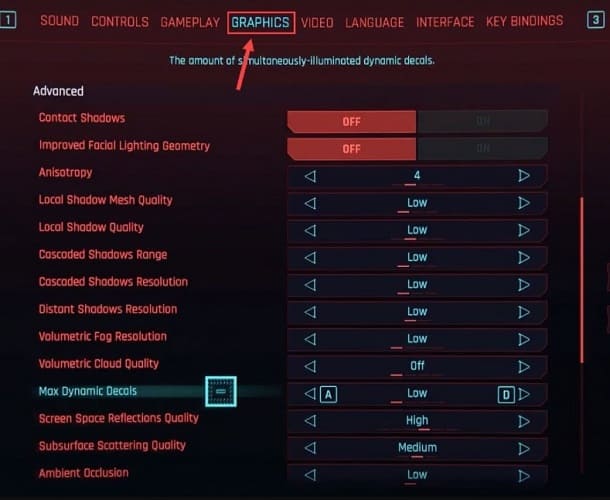
Etapa 4: Agora, role para baixo até ver a opção Ray Tracing e desative-a . 
Depois de alterar as configurações do jogo, reinicie o Cyberpunk 2077 e verifique se está funcionando corretamente ou não. Se o mesmo ainda travar, prossiga com outras soluções.
Solução 5: feche aplicativos e processos desnecessários
Possivelmente, os outros programas e aplicativos instalados ocupam muitos recursos do sistema, o que impede que seu jogo Cyberpunk 2077 funcione corretamente. Portanto, é recomendável fechar todos os programas e processos não essenciais antes de iniciar o Cyberpunk 2077. Veja como fazer isso:
Passo 1: Na barra de tarefas , clique com o botão direito em qualquer área vazia e escolha Gerenciador de Tarefas na lista do menu de acesso rápido. 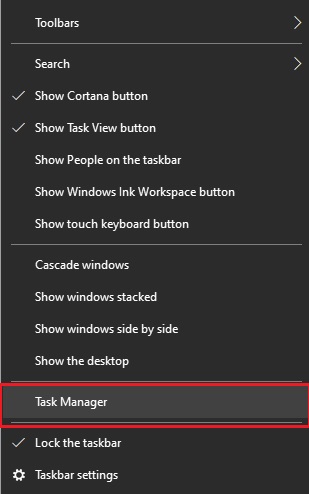
Etapa 2: em seguida, localize os aplicativos que estão consumindo desnecessariamente muitos recursos do sistema e clique em Finalizar tarefa para desligá-los um por um. 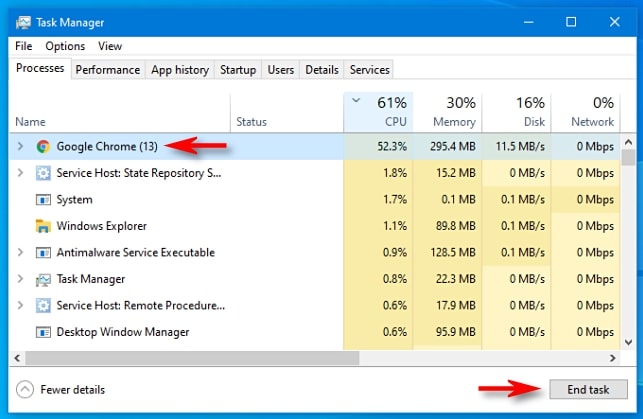
Uma vez feito, tente jogar o jogo apenas para verificar como as coisas funcionam. Se, no caso, esta solução não o ajudar, tente o último recurso.
Solução 6: Reinstalando o Cyberpunk 2077
Nenhuma das soluções funcionou para você? Não perca a esperança, realizar uma nova reinstalação sempre funciona e corrige os bugs ou problemas persistentes. Antes de reinstalar o jogo novamente, você também precisa remover a versão instalada no momento, bem como todos os arquivos associados ao jogo. Quando a desinstalação estiver concluída, acesse o site oficial do jogo e faça o download novamente.
Leia também: Como corrigir o problema de travamento do GTA 5 (Grand Theft Auto)
Essas dicas de solução de problemas foram úteis?
Então, isso foi tudo sobre como consertar o Cyberpunk 2077 travando no Windows PC. Espero que as sugestões explicadas acima o ajudem a jogar o jogo sem obstáculos ou falhas técnicas.
Deixe suas opiniões, perguntas ou dúvidas na caixa de comentários abaixo. Além disso, se você quiser ler mais guias ou atualizações relacionadas à tecnologia, assine nosso boletim informativo. Além disso, você também pode nos seguir no Facebook, Twitter, Instagram e Pinterest.
